在完成學校專案、工作計劃或其他活動的同時,享受音樂的一天會更美好。 即使在放鬆時,您最喜歡的歌曲也會改善您的情緒。 但你不會想到 Spotify無法正常工作,這激怒了你。 無論更新多麼頻繁,這都是應用程式的常見情況。 好處是,無論您使用 Android 還是 iOS,您都可以找到解決串流平台上問題的方法。 既然您在這裡,我們將引導您找到修復 Spotify 的最佳、最有效的方法。
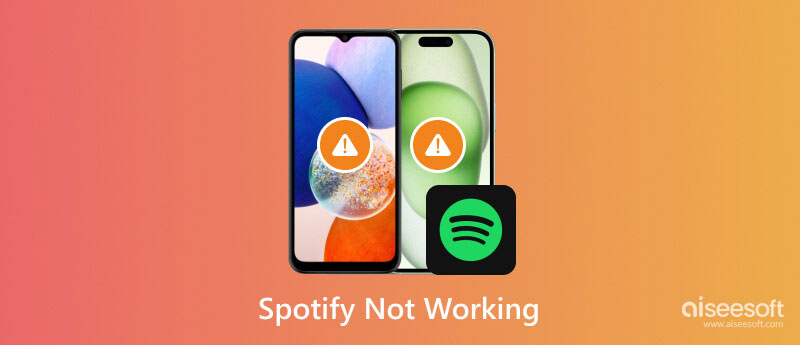
即使是擁有數百萬訂閱者的平台也無法避免系統錯誤。 由於 Spotify 在 Windows、Mac、Android、iOS 和其他裝置上不斷發展,偶爾會出現技術問題。 Spotify 無法運作的原因有很多,例如:
如果沒有網路連接,您將無法使用 Spotify,但離線服務應該可以使用。 如果您沒有數據限額並且應用程式會自動更新,情況會更糟。 在另一種情況下,您的裝置將出現問題,因此也可以安全地假設它在您開啟應用程式時會產生錯誤。 最後,應用程式更新並不總是一個好主意。 一些新版本會有未修復的錯誤,導致 Spotify 崩潰和故障。 話雖如此,讓我們在下一部分中看看可能的解決方案。
以下是一些使 Spotify 在智慧型手機上運行的基本解決方案。 確保閱讀並遵循這些步驟,以使應用程式在工作中發揮作用。 此外,某些給定的解決方案需要解決需求。
最好看平台官方頁面的公告。 在這裡,開發人員將發布導致應用程式暫時無法使用的全球中斷或問題。 檢查網站和應用程式版本是否有變化,並確保它們不可用的時間。
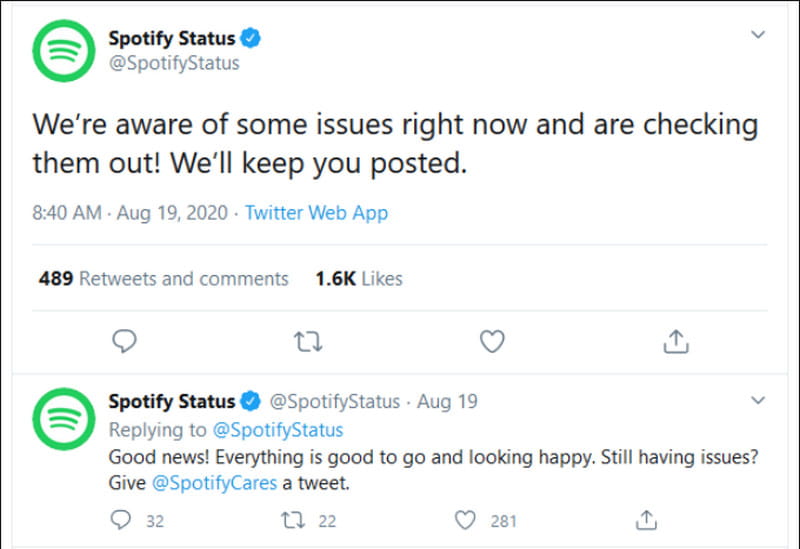
如果沒有進一步公告,您可以造訪 downDetector.com。 它是一項線上服務,可檢查流行平台並追蹤當前問題。 另一個值得關注的媒體是 Twitter 上的 Spotify Status,它發布了有關伺服器端問題的貼文。
如果您第一次打開 Spotify 時無法運行,您可以強制重新啟動它。 您只需訪問智慧型手機上的應用程式切換器並向上滑動應用程式。 重新打開並選擇一首歌曲以查看應用程式是否正常運作。 如果這不能防止任何問題,請選擇本文中的其他方法。
使用專業工具來檢測設備上可能的錯誤。 Aiseesoft iOS系統恢復 是一個桌面程序,可以幫助您在不工作時修復 Spotify。 除了查找應用程式中的錯誤之外,它還具有標準和高級模式,一旦檢測到問題,將有助於保留或擦除資料。 一體化解決方案可協助裝置擺脫循環重新啟動、應用程式失敗、電池耗盡、無服務等問題。 它也很容易使用,只有平均的學習曲線,這對於初學者來說非常好。 Aiseesoft iOS System Recovery 可在 Mac 和 Windows 上下載,且系統需求最低。

下載
100% 安全。無廣告。
100% 安全。無廣告。
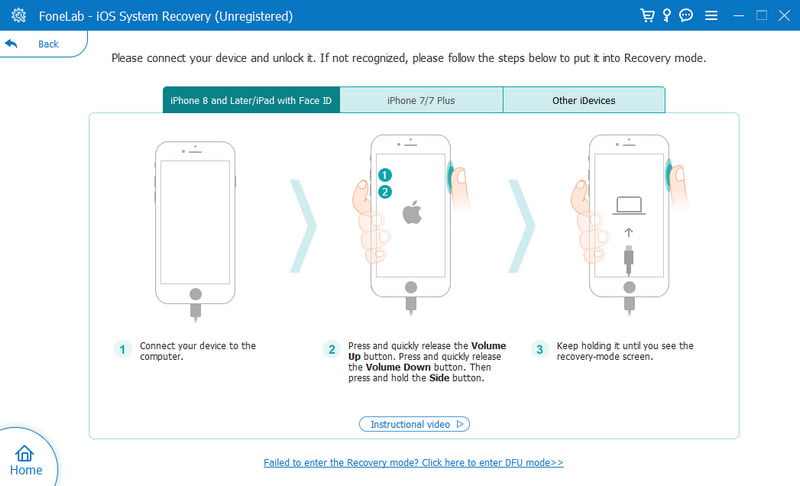
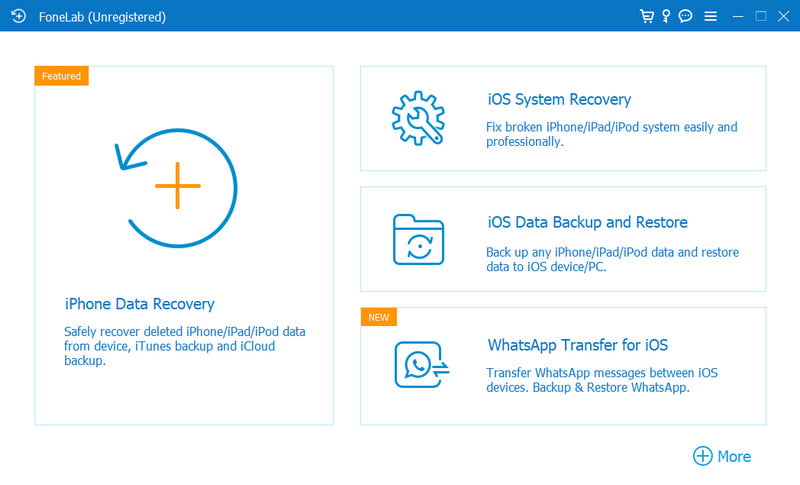

Spotify 無法運作的一個可能原因是網路薄弱。 檢查 WiFi 的方法有很多種,包括拔掉路由器插頭、斷開並重新連接設備以及重置整個系統。 如果您有行動數據或附近有 WiFi 網路的咖啡館,請嘗試切換到這些網絡,看看是否是連接問題。 然後,在 Spotify 上嘗試一首歌。
新版本可以解決您在 Spotify 上遇到的問題。 這意味著它已經解決了舊版本的問題並升級了其他應用程式功能。 您可以從手機設定中開啟自動更新來安裝新的應用程式版本,或造訪 App Store 或 Google Play 並點擊更新按鈕。 如果您在 PC 上使用 Spotify,則可以按照以下簡單步驟更新應用程式:
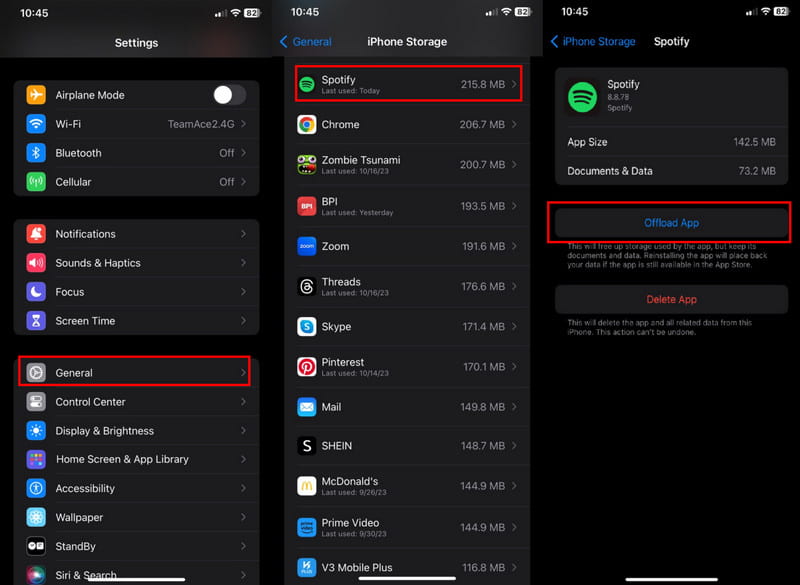
這是了解 Spotify 目前是否關閉的另一種簡單方法。 至少當您重新安裝應用程式時,它會更新為新版本。 如果您擔心下載後遺失音樂文件 正在卸載 Spotify,您可以為這些音樂檔案建立一個播放列表,並在重新安裝應用程式後從中重新下載它們。 至於其他應用程式數據,不用擔心,只要您有電子郵件帳戶,您就可以再次使用它,它會顯示您累積的歌曲和播放清單。 讓我們看看如何在 Android 和 iOS 上卸載並重新安裝 Spotify:
對於Android:

對於iOS:

如果不定期刪除臨時文件,過載的應用程式將會發生故障。 您可能知道,快取會讓瀏覽體驗更加流暢,推薦更多好聽歌曲。 但是,它也會影響應用程式的效能。 幸運的是, 清理應用程式緩存 定期查看手機有助於防止潛在的崩潰。 因此,您將學習如何阻止 Spotify 在 iPhone 和 Android 上崩潰:
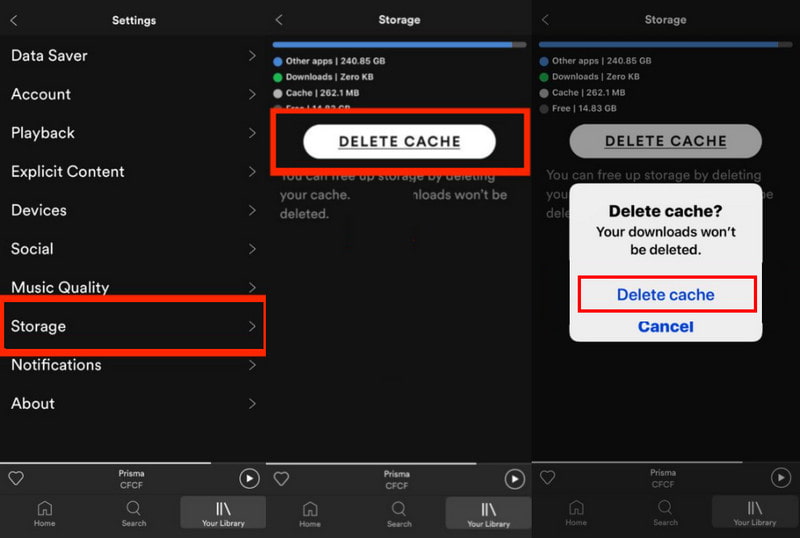
手機上的某些功能啟用後會影響其他應用程式。 這是低功耗模式的情況,因為它將禁用應用程式以節省電量。 Spotify 可能會受到此功能的影響,但您可以透過以下步驟將其關閉:
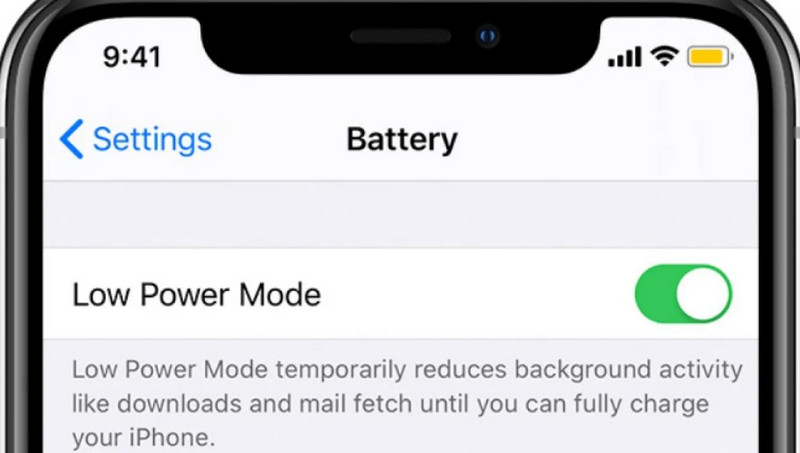
如果您支付了 Spotify 月度訂閱費用,但銀行伺服器繁忙,那麼這可能是 Spotify 無法運作的原因。 雖然未通過的資金將退還至您的帳戶,但您將無法使用 Spotify 功能。 您可以從「設定」應用程式檢查付款情況。 前往您的 Apple ID 和訂閱。 然後,您將在「活動」標籤下看到付款是否成功。
另一方面,如果您購買的是家庭高級版,請詢問主持人是否將您從訂閱方案中刪除。 您的用戶名可能不會列出,並且您無法訪問該平台。 再次要求邀請或選擇 Spotify 的其他套餐。
當 Spotify 現在宕機時該怎麼辦?
最好的方法是使用網站檢測器來查看伺服器是否已關閉。 另外,請訪問官方頁面以查找有關此事的任何公告。
當 Spotify Premium 無法在我的手機上運行時該怎麼辦?
註銷以強制設備和帳戶進行更新。 只需確保檢查登入詳細資訊並確保您使用的是正確的帳戶。
為什麼 Spotify 在 iPhone 上總是崩潰?
造成這種情況的因素很多。 使用本文中的解決方案,例如登入和登出、重新安裝應用程式以及檢查 WiFi 連線。
結論
Spotify 可能會不時做出奇怪的反應,但您可以使用這些解決方案來解決。 什麼時候 Spotify 無法使用,有基本的方法可以解決它。 但如果您已經嘗試了所有方法,那麼是時候使用 Aiseesoft iOS 系統恢復了。 桌面軟體保證修復您裝置上的任何系統錯誤。 在 Windows 和 Mac 上嘗試。

在各種問題上將iOS系統恢復正常,例如卡在DFU模式,恢復模式,耳機模式,Apple徽標等中,而不會丟失任何數據。
100% 安全。無廣告。
100% 安全。無廣告。